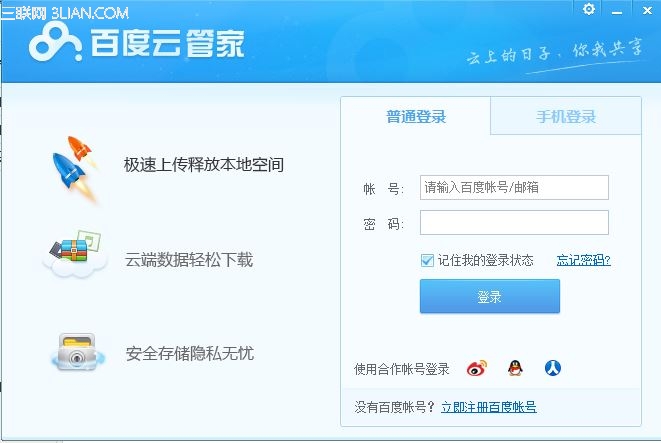萬盛學電腦網 >> 媒體工具 >> 和諧相處 讓迅雷做到“選擇性下載”
和諧相處 讓迅雷做到“選擇性下載”
用迅雷下載速度快,這是不爭的事實。但是有一些特殊的網站,我們可能並不需要它的下載功能,比如電子郵件網站(這樣可以更方便地保存附件)。有幸的是,我們只要稍作設置,就能夠讓迅雷做到“選擇性下載”,在不必要的時候不跳出下載窗口。
一、配合Ctrl鍵 臨時性取消下載
啟動迅雷5.9,選擇“工具”→“配置”命令,單擊左側窗格中的“監視設置”標簽,再選中“Ctrl+鼠標左鍵打開鏈接時不監視”復選框(如圖1),單擊“確定”按鈕保存配置。
之後,在相應的網頁中如果想打開一個鏈接,但是不想用迅雷來下載,只要按下Ctrl鍵不松開,再用鼠標左鍵單擊之即可。

圖1 選中Ctrl+鼠標左鍵不接管鏈接項
二、自行設置不接管網站
除此之外,迅雷還允許我們設置不接管的網站,在這些網站上操作時,迅雷不會接管其中的下載。我們要做的是:啟動迅雷5.9,選擇“工具”→“配置”命令,單擊左側窗格中的“監視設置”標簽,再單擊右側窗格中的“設置不監視的網站”按鈕,然後在其中輸入不監視網站的地址,每行輸入一個網址,比如*.mail.qq.com(如圖2)。
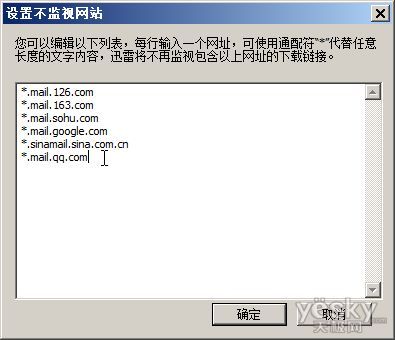
圖2 對某些網站不使用迅雷下載
三、有選擇性設置捕獲文件類型
迅雷5.9有監視浏覽器和監視剪貼板鏈接的功能,但這些是可以自由設置的。
1.取消不必要項目
選擇“工具”→“配置”命令,再單擊左側的“監視設置”標簽,在右側窗格中可以看到相應的項目,有的可以取消,比如“在Flash和流媒體上顯示下載圖標”(如圖3),這樣我們在浏覽器中的Flash和流媒體上就不會出現相應下載圖標了。現在的網速很快,很多視頻可以在線上直接觀看。
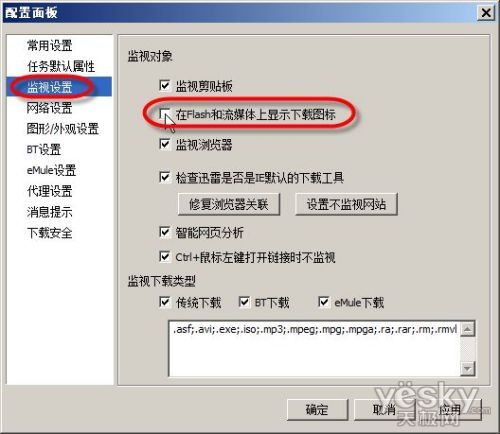
圖3 取消不必要項目
2.自行設置監視文件類型
另外,在迅雷5.9中被監視的文件類型也是可以自行設置的。如圖3所示,我們可以先選中“監視剪貼板”復選框,再在下方的“監視下載類型”文本框中對監視的文件進行必要的刪減,也可以加上自己想要的類型,用.文件類型(即擴展名);來分隔即可。比如,我們可以將.tar文件去除,因為該類型文件在Windows平台上幾乎不常見。
以上設置大家可以自由組合使用,同此也可以看到迅雷是一個負責任的公司,充分考慮了網民的體驗,在利益上做了較好的平衡。
注:更多請關注軟件教程>
- 上一頁:教你如何使用迅雷離線下載
- 下一頁:迅雷離線下載支持暫停和邊下邊傳